Hướng dẫn cách cài đặt Minecraft CurseForge
Nếu muốn tùy chỉnh Minecraft bằng cách thay đổi giao diện hoặc các tính năng và cơ chế trong trò chơi thì mod là lựa chọn phù hợp. Một trong những cách dễ nhất để có được mod là tải xuống và cài đặt Minecraft Forge trên PC.
Nói một cách đơn giản nhất, Forge là cầu nối giữa Minecraft và các mod bên ngoài. Nó cung cấp cho những người tạo mod một API nguồn mở để dễ dàng làm cho các sáng tạo của họ tương thích với thế giới Minecraft. Sau đó, hầu hết các mod này được tải lên trang web chính thức của Forge để dễ dàng truy cập.
Mặc dù nghe có vẻ phức tạp về mặt lý thuyết, nhưng Forge rất dễ sử dụng và cài đặt. Điều duy nhất người chơi cần cân nhắc là chọn đúng mod Minecraft phù hợp với yêu cầu và phong cách chơi của mình. Hơn nữa, Forge chỉ hoạt động trên phiên bản Minecraft Java.
Trong bài viết này, hãy cùng tìm hiểu hướng dẫn từng bước cài đặt Minecraft Forge/Minecraft CurseForge để mang tới khả năng tùy chỉnh trò chơi đa dạng và mạnh mẽ hơn.
So sánh Forge so với CurseForge trong Minecraft
Forge cho Minecraft có hai phiên bản, do đó hãy nhanh chóng xem xét sự khác biệt giữa hai phiên bản:
- Classic Forge
- CurseForge
Classic Forge là phiên bản gốc của Forge tự cài đặt dưới dạng phần mềm Java. Mọi người có thể sử dụng nó để chạy các bản mod một cách dễ dàng nhưng yêu cầu phải thực hiện công việc thủ công là cài đặt các bản mod và kiểm tra tính tương thích của từng bản mod.
Trong khi đó, phiên bản CurseForge, một phần mềm độc lập chạy cùng với Minecraft được khuyến nghị sử dụng hơn Classic Forge. Đây là trình quản lý mod giúp game thủ dễ dàng chạy, cài đặt, gỡ bỏ và quản lý tất cả các mod Minecraft của mình. Người chơi có thể cài đặt mod Minecraft chỉ bằng một cú nhấp chuột bằng CurseForge.
Tải xuống và cài đặt CurseForge trong Minecraft
Thực hiện theo các bước dưới đây để tải xuống CurseForge để chơi với các mod trong Minecraft:
- Nhấn nút Tải về CurseForge dưới đây và bắt đầu tải xuống tệp .exe của thiết lập CurseForge.
- Sau khi tải xuống hoàn tất, hãy chạy tệp cài đặt CurseForge bằng cách nhấp đúp vào tệp đó hoặc sử dụng tùy chọn Open từ menu phụ.
- Nhấp vào nút Next và trình cài đặt sẽ cho phép chọn vị trí muốn lưu tệp cài đặt.
- Đánh dấu vào ô bên dưới và nhấp vào nút Next một lần nữa.
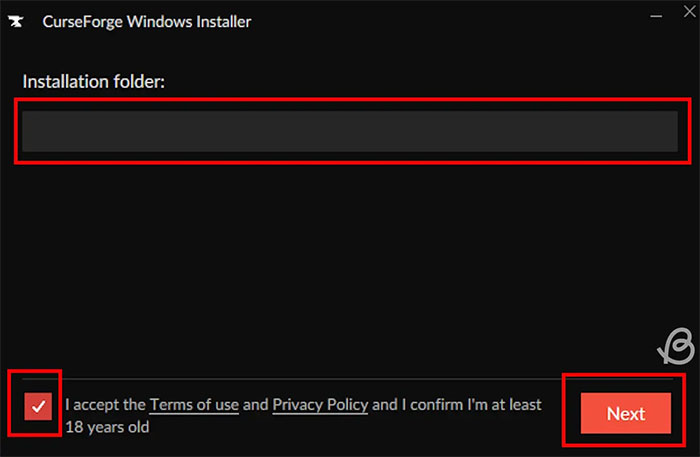
- Sau khi cài đặt hoàn tất, CurseForge sẽ tự động khởi chạy. Nếu không, mọi người có thể mở thủ công bằng biểu tượng trên màn hình nền.
- Ứng dụng sẽ cung cấp một phần giới thiệu nhỏ, nhưng mọi người có thể bỏ qua nếu muốn.
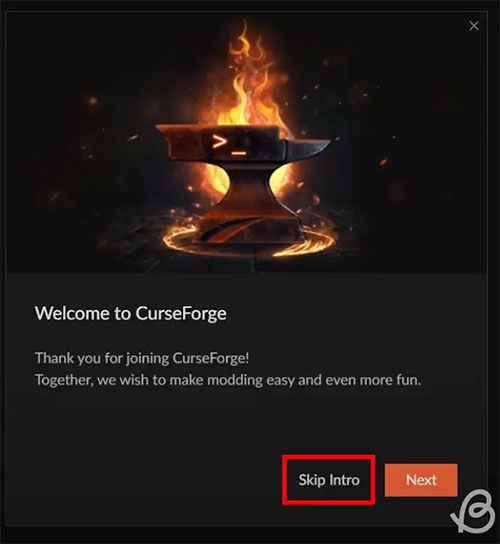
- Sau đó, thiết lập thư mục mod Minecraft bằng cách nhấp vào Minecraft Java Edition trên trang chủ.
- Sau đó, chọn thư mục Standard hoặc Advanced và nhấn Continue. Thư mục được đề xuất là Standard.
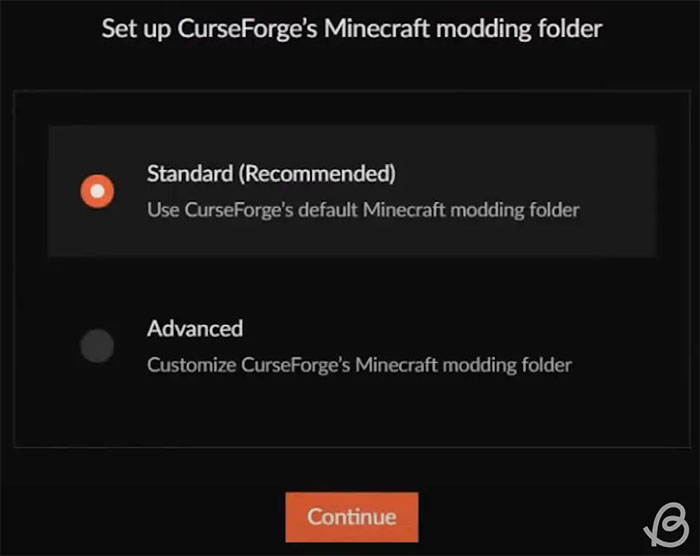
Bây giờ, mọi người có thể thêm mod và modpack bằng cách nhấp vào nút Browse Modpacks hoặc Browse ở trên cùng. Mọi người cũng có thể tạo một hồ sơ tùy chỉnh để lưu trữ mod của mình.
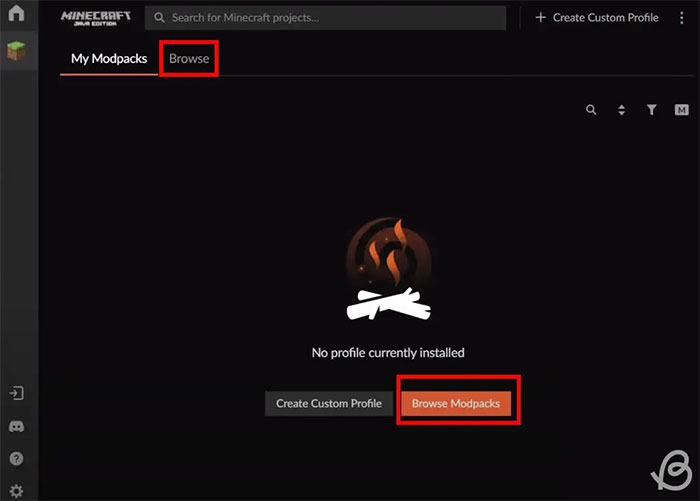
Chơi Game
-

TOP những add-on nên cài đặt trong Minecraft PE
-

Cách cài đặt và sử dụng Fabric Mod trong Minecraft
-

Hướng dẫn cách cài đặt Sodium trong Minecraft
-

Cách tìm Trial Chamber trong Minecraft 1.21
-

Cách tìm tất cả loài hoa trong Minecraft
-

Hướng dẫn cách Debug trong Minecraft
-

Những mẹo chơi My Time at Portia dành cho tân thủ
-

Cách nhận Key trong Geometry Dash
-

Mẹo chơi Internet Cafe Simulator 2 cho người mới
-

Hướng dẫn reroll trong NU: Carnival trên PC và điện thoại
-

Những mẹo chơi Eggy Party dành cho tân thủ
-

Mẹo chơi Upin & Ipin Universe dành cho người mới



















